Конвертируйте изображения .HEIC в .JPG прямо с вашего Mac
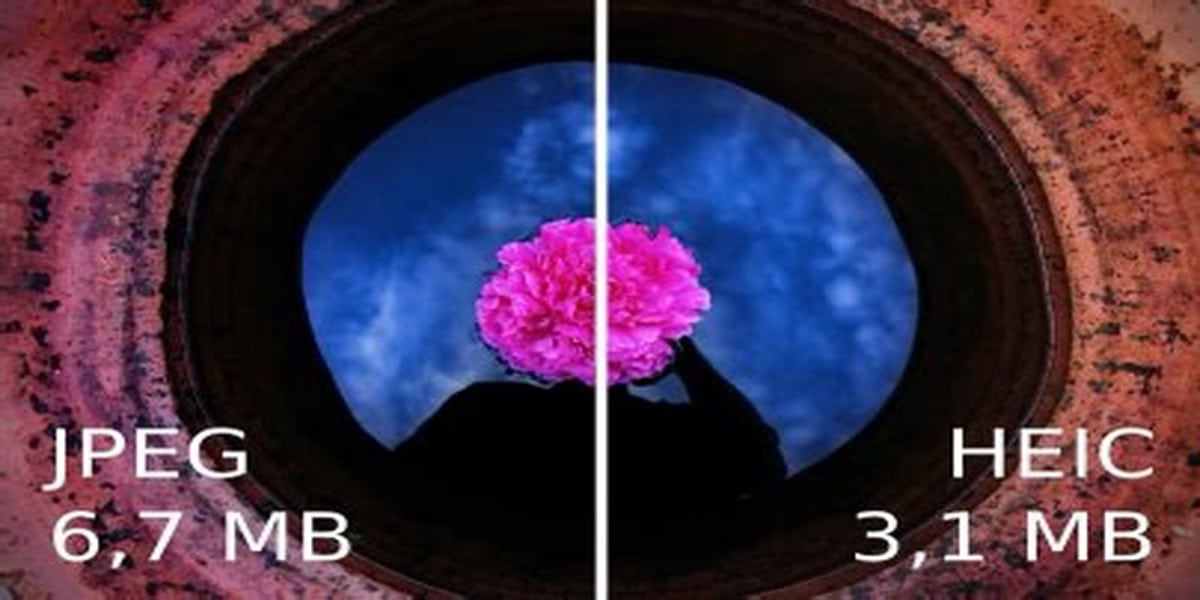
Начиная с iOS 11, iPhone делает фотографии в формате, который экономит место без снижения их качества; На самом деле его качество лучше, чем у .JPG.; Однако мы сталкиваемся с небольшой проблемой, когда хотим использовать эти изображения на устройствах, отличных от Apple. Вот почему в Mac App Store есть очень хорошие приложения, которые легко их конвертируют.
Но вы должны знать, что вам не придется тратить деньги на эти приложения, поскольку Наши компьютеры Mac способны конвертировать эти изображения по умолчанию. Давайте посмотрим, какова процедура.
Легко конвертируйте HEIC в JPG без сторонних приложений.
.HEIC — это формат-контейнер, который сможет интегрировать звуки и изображения. Но он также добавляет такие функции, как прозрачность и 16-битный цвет. Вы даже можете добавить такие значения, как поворот, обрезка, заголовки и наложения.
Все эти функции могут выполняться на нашем Mac заранее определенным способом. без зависимости от какого-либо стороннего приложения, и это очень хорошо, но они нам не нужны. Помните, что у нас также есть Automator, но мы рассмотрим еще один очень простой способ.
Соло мы должны выполнить следующие шаги чтобы иметь возможность конвертировать изображения .HEIC в .JPG и использовать их на других устройствах.
Для этого мы воспользуемся панелью предварительного просмотра. Сначала мы должны убедиться, что изображение, которое мы хотим преобразовать, действительно находится в этом формате.
Как только мы убедимся, что изображение действительно было сделано в формате .HEIC, что мы будем делать? будет перейти к файлу предварительного просмотра и найти вариант экспорта.
В появившемся окне мы определяем следующее:
- Название изображения
- Место, куда мы хотим экспортировать
- В поле Формат выбираем JPEG.
- Помимо всего вышеперечисленного мы можем установить качество изображения.
- Наконец, нажмите «Сохранить», чтобы применить изменения.
Это легко. Не завися ни от чего внешнего, кроме нашего Mac.





